Hotkeys hjerteform. Hvordan lage et hjerte på tastaturet.
- Hvordan velge en tastaturgenvei for å sette et hjerteikon i teksten
- Hvordan sette hjerter på et laptop-tastatur
- Her er en liste over de mest populære tegnene.
- Metode nummer 1: Snarvei
- Metode №2: Tabell med tegn
- Metode nummer 3: Lagrede tegn
- Andre hjerte symboler
- Tabell med hjerte symboler
Du kan skrive ut et smiley-hjerte på et tastatur, nesten overalt - i hvilken som helst tekst - ikke bare i Word, men også i et vanlig tekstdokument eller, for eksempel, her i kommentarene.
Hjertikonet vil utvilsomt være en hyggelig samtalepartner - dette symbolet har en attraktiv kraft. Å sette et hjerte når du lager en VKontakte-profil, kan du diversifisere det - gjør det originalt.
Mange mistenker ikke engang at det er spesielle ikoner (uttrykksikoner) på tastaturet, som er veldig enkle å sette på alle tastaturer, inkludert de som er forkortet i bærbare datamaskiner.
For å lage et slikt symbol på et laptop-tastatur eller en vanlig, trenger du bare å vite hvilken tastetrykk du vil trykke på.
Hvordan velge en tastaturgenvei for å sette et hjerteikon i teksten
Hvis du har et fullt tastatur, må du først slå på den digitale blokken på høyre side.
Topplinjen med tall legger ikke et hjerte. Blokken er slått på med NumLock-tasten. Noen ganger i kombinasjon med Fn eller vinn-knappen.
Etter at du har slått på, trykker du samtidig på to taster: Alt og 3 (tre). Hjertesymbolet vil ikke bli erstattet når du trykker på, men når du slipper knappene.
Det er alt. Det finnes andre måter, men jeg tror de ikke engang skal beskrives - dette er den enkleste og raskeste måten.
Hvordan sette hjerter på et laptop-tastatur
Mange bærbare datamaskiner har ikke digitale blokker, og den øverste raden, som allerede skrevet ovenfor, deltar ikke i symboler. Hvordan være da?
Hvis du ikke har en digital blokk til høyre, se nøye på bokstavene: W, W, O, L eller D. På disse knappene bør du se tallene.
Dette er det samme som den digitale sideblokken. Den aktiveres ved samtidig å trykke to taster: Fn + NumLock.
Når du trykker på dem, blir det enkelt å skrive ut et hjerte. Bare trykk på Alt og nøkkelen med bokstaven "D", nærmere bestemt den der det er et nummer "3" (tre).
Du kan bare kopiere og lime inn det, eller bruke symboltabellen, som er tilgjengelig på alle Windows, bare denne banen er lengre, så det er ikke noe poeng å beskrive det. Lykke til.
Smiler, som du vet, er ikke en synd. Mange er så vant til dem at når en person glemmer å sette en sluttbrakett i slutten av en setning, blir han spurt spurt: "Hva skjedde? Hvorfor er du så sint?! "Morsomt, men sant.
Men, foruten smiler, tristhet og kyss, er det mange andre interessante tegn som folk liker å bruke på Internett. For eksempel, vet du hvordan du lager et hjerte på tastaturet? Det viser seg at det er mange forskjellige måter.
Først må du huske at alle slags tegn i operativsystemet la mange. Du kan se dem i symboltabellen: "Start" - "Alle programmer" - "Standard" - "Serviceverktøy" - "Tegntabell".
Et vindu åpnes, i den øvre halvdelen vil du se ulike ikke-standardiserte ikoner. Rull gjennom bordet: nesten nederst er det riktig hjerte. Klikk på den, og klikk deretter "Velg" - hjertet vil vises i inntastingsfeltet. "Kopier" -knappen vil sende symbolet til utklippstavlen. Nå er standard "Paste" -funksjonen (med høyre knapp mus eller tastatursnarvei Ctrl + V) kan du legge til dette hjertet til enhver tekst. Som dette: ♥
Men du ville vite hvordan du lager et hjerte på tastaturet, for å lime det inn i navnet ditt på VK, Facebook eller et annet sosialt nettverk, ikke sant? De med tastatur på en bærbar PC er det samme som for stasjonær datamaskin heldig - de har et ekstra digitalt panel til høyre. Kontroller at den er slått på - dette er gjort med NumLock-knappen. Hold nede Alt-tasten og tast nummeret 3 på det ekstra tastaturet. Slett Alt - Symbolet skal vises.
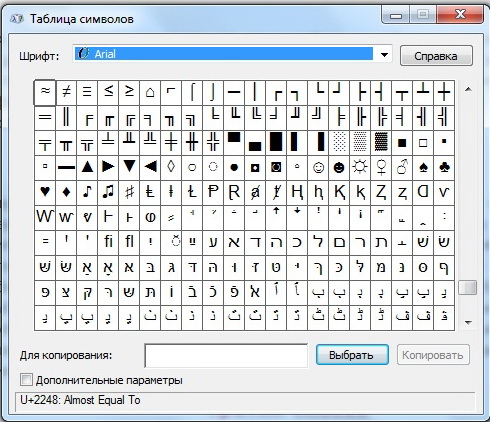
De som ønsker å lage et hjerte på tastaturet, så vel som andre ikoner, bør vende seg til samme symboltabell. I nederste høyre hjørne av det er det et felt hvor numeriske kombinasjoner vises når du velger ønsket tegn - disse kombinasjonene er ikonkoden som du må konsekvent angi med en ekstra numerisk tastatur med Alt klemmet.
Vel, og for de mest lat! Hvordan lage et hjerte fra tastaturet, ikke oppmerksom på kodinger og spesialtegn i det hele tatt? Det er veldig enkelt. Vet du hvordan du bruker kombinasjonene "Clrl + C" og "Ctrl + V"? Så gå:
❥ ❤ ♥ ❣ ❢ ❦ ❧ ♡ ☞
Her er en liste over de mest populære tegnene.
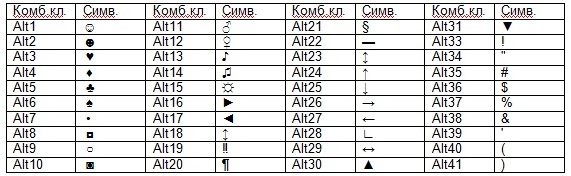
Noen ganger vil du spre en melding, status i et sosialt nettverk eller bare tekstdokument litt uvanlig karakter. For eksempel et hjerte. Men problemet er, det er ikke noe slikt ikon på tastaturet, uansett hvor mye du ser etter. Og likevel er det mulig og ganske enkelt, som noen tror.
1. Anta at vi må sette inn et Word-hjerte. For å sette inn et stort antall tegn i denne fantastiske tekstredigerer Det er to måter: gjennom symbolbordet og direkte fra tastaturet. Vurder hver enkelt av dem.
Tegn tabellen Presentere i nesten de aller første versjoner av Word (unntatt kanskje for versjonen for DOS). Grensesnittet kan variere i forskjellige versjoner av programmet, men prinsippet er bevart. I hovedmenyen må du velge Sett inn - Symbol.
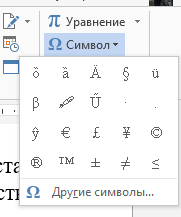
I listen som åpnes, kan du se de siste tegnene som ble brukt. Hvis det ikke er noe hjerte i det, klikk på Andre symboler. Samme tegntabell åpnes.
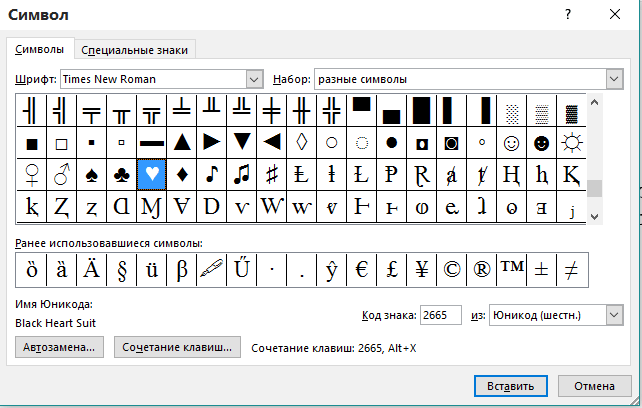
Hvor vi ser hjertet trenger vi Times New Roman, seksjonen forskjellige symboler. Den ligger nær slutten av listen, så det blir ikke vanskelig å finne. Deretter må du klikke på Sett inn-knappen. Ferdig!
Men hvis du hver gang bruker tegntabellene til å dumme, kan du sette inn et hjerte direkte fra tastaturet. Først må du trykke på NumLock-tasten - det vil si bruk tallinngangsmodus på den såkalte "grå" eller ekstra tastatur . Samtidig kan indikatorlampen lyse, noe som indikerer at denne modusen er på. Trykk nå på tastekombinasjonen -. Vi gleder oss over livet! Hjerte er satt inn.
Advarsel! Nummeret "3" må bare oppgis på det ekstra tastaturet og bare når NumLock-modusen er på. I alle andre tilfeller vil denne teknikken ikke fungere! Hvis du ikke lykkes, prøv igjen. Så du gjorde noe galt.
2. På samme måte kan du sette inn et hjerte i tekstfeltet i det sosiale nettverket. Husk denne magiske kombinasjonen. Det fungerer der.
3. Tegntabell, som ikke bare fungerer i Word. For å ringe det, må du velge Start - Alle programmer - Tilbehør - Systemverktøy - Symboler Tabell i hovedmenyen i Windows . I Windows 10 er sekvensen litt endret: Start - Alle programmer - Standard .
Men ellers er dette nesten det samme symboltabellen fra Word, men uten noen ekstra funksjoner. Deretter må du klikke på ønsket symbol (i vårt tilfelle, et hjerte) og Kopier .
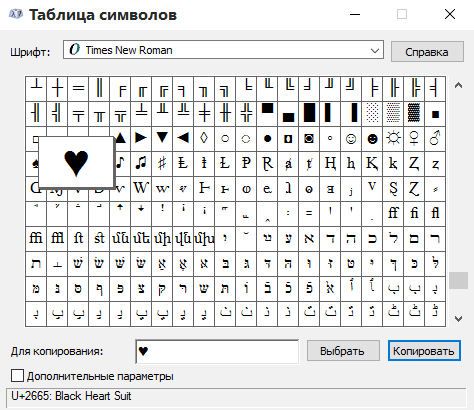
Symbolet vil bli kopiert til utklippstavlen, hvor det er lett å trekke ut en kjent kombinasjon -. .
4. Det er også spesielle teknikker som lar deg sette inn et bestemt tegn i et bestemt program. Det er ganske enkelt umulig å demontere dem alle. Tenk på stedet, kanskje det mest populære for øyeblikket sosialt nettverk VKontakte.
I tillegg, inkludert i form av hjerter, som kan velges fra rullegardinlisten, er det mulighet til å sette inn nesten hvilken som helst smiley som bruker tastaturet. For hvert uttrykksikon er det en egen kode - et sett med tegn, skriver det og bringer det til skjermen. For et hjerte er det: ❤ Ja, et semikolon må også skrives inn!
Nå vet du på en gang flere måter å sette inn et hjerte ved hjelp av tastaturet.
Ser gjennom andre folks sider i sosiale nettverk , du har nok ikke en gang møtt noen morsomme tegn i status eller navn på personen. Det kan være hjerter, diamanter, smiley-ansikter. De pynter profilen og gjør den original, og hver av oss kan gjøre det, fordi det å være absolutt ikke vanskelig å bruke disse symbolene, er det viktigste å vite hvilke tastekombinasjoner du må trykke for å lage et eller annet tegn. I denne artikkelen vil vi fortelle deg hvordan du legger hjerter på tastaturet, og så kan du også lage deg et opprinnelig kallenavn eller dekorere en melding til din kjære.
Metode nummer 1: Snarvei
Først og fremst vurdere den enkleste og mest populære måten blant brukere av nettverket "I kontakt". Hele hemmeligheten er i kombinasjonen av Alt-tasten og en av tastene til det numeriske tastaturet. I vårt tilfelle vises symbolet ♥ etter at vi har trykket på Alt-tasten og deretter nummer 3. Det skal bemerkes at hjertet først skal vises etter at vi slipper Alt, og ikke mens du trykker på eller slipper nummeret. Nedenfor er en tabell med andre tegn og tastekombinasjonene som trengs for å lage dem.
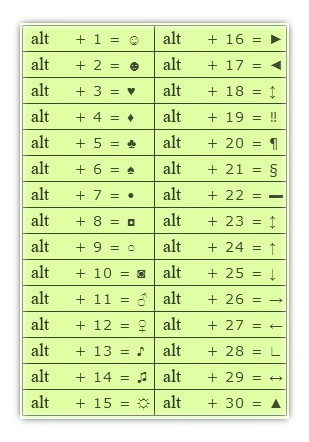
Som du kan se, kan tallene være tosifrede. I dette tilfellet endrer arbeidsordren seg ikke - vi holder Alt nede og alternativt trykker tallene, slipper Alt - vi får symbolet vårt.
Metode №2: Tabell med tegn
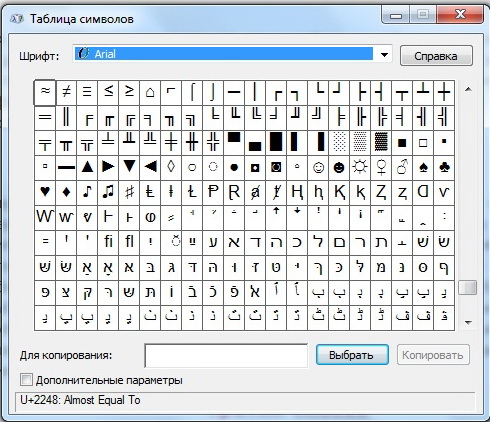 Deretter skal vi forklare hvordan du skriver ut hjerter ved hjelp av et spesielt symboltabell. operativsystem Windows. For å åpne den må du gå til "Start" -menyen (nederst til venstre på skjermen), kategorien "Alle programmer". Deretter velger du mappen "Standard" etter mappen "Verktøy" og det ser etter elementet "Tabell med tegn". Det ser slik ut:
Deretter skal vi forklare hvordan du skriver ut hjerter ved hjelp av et spesielt symboltabell. operativsystem Windows. For å åpne den må du gå til "Start" -menyen (nederst til venstre på skjermen), kategorien "Alle programmer". Deretter velger du mappen "Standard" etter mappen "Verktøy" og det ser etter elementet "Tabell med tegn". Det ser slik ut:
For å velge ønsket symbol fra denne tabellen, klikker du bare på den med venstre museknapp og klikker på "Velg" -knappen i nederste høyre hjørne, trykk deretter på "Kopier" -knappen og lim inn symbolet i teksten vi trenger. Det er alt.
Metode nummer 3: Lagrede tegn
De som ikke vil bruke tid på å lete etter bordet og huske noen nøkkelkombinasjoner, tilbyr vi å lagre et sted i mappen et ferdig utvalg av de mest brukte symbolene og tegnene du bare trenger å kopiere fra det lagrede dokumentet, og lim inn i en melding eller tekst.
Stjernetegn: ♈♉♊♋♌♍♎♏♐♑♒♓
Matematiske tegn: √∫∂ΣΠ - ± × • ÷ ≈ α≡ ≠ ≤≥∈∩∪⊂ ⊇‱¬
Symboler av blomster og snøflak: ✽✾✿❁❂❃❁❂❃❅❆❇❈❅❆❇❈❊❊❊ * * * * * * * * * * * * * * * * * * * * * * * * * * * * * * * * * * * * * * * * *✺✻✼✺✻✼✺✻✼
Stjerner: ✪ ★ ☆ ✫✬✭✮✯✰⋆
Tegn på planeter: ☉ ♂ ♁ ♀ ☿♃♄♅♆♇
Figurer: ⓪➀➁➂lei➄丝➇➈➉⑪⑫⑬⑭⑮⑯⑰⑱⑲⑳
➊➋➌➍➎➏➐➑➒➓ⅠⅡⅢⅣⅤⅥⅦⅧⅨⅩⅪⅫ
Hjerter: ღ❥❤ ♥ ❣❢❦❧☜ ♡ ☞
♥ er hjertesymbolet malt svart, det betegnes som U + 2665 BLACK HEART SUIT i symbolbordet. For å sette inn i form av HTML-kode, kan du bruke kombinasjoner:
Dette symbolet kan bli veldig vakkert satt inn i teksten til en melding eller et brev, så vel som inn i en artikkel for en blogg. For eksempel kan du skrive "jeg blomster"
Som med alle andre tegn, kan du angi ønsket størrelse, skrift og farge for den. Her for eksempel:
♥ - HTML-elementskode: ♥
♥ - HTML-elementskode: ♥
♥ - HTML-elementskode: ♥
Andre hjerte symboler
♡ - nesten det samme som det første symbolet på hjertet, men ikke malt over innsiden. Fullt navn: U + 2661 WHITE HEART SUIT. HTML-koder:
❤ - Symbol av et malt hjerte, men i forstørret størrelse, en slags fet eller fet tekst tilsvarende. Fullt navn: U + 2764 HEAVY BLACK HEART. HTML-koder:
Tabell med hjerte symboler
For kjennskap til andre symboler som allerede inneholder bare fragmenter av et hjerte, kan du finne ut i følgende tabell. Disse tegnene kan også brukes til å sette inn på forskjellige steder i løpet av historien eller på siden.
Type symbol Navn i Unicode HTML-kode ♥ U + 2665 ♥ ♡ U + 2661 ♡ ❤ U + 2764 ❤ ❥ U + 2765 ❥❣ U + 2763 ❦ U + 2766 ❧ U + 2767 ❧ ღ U + 10E6 ღ
For å selvstendig skrive hjertesymbolet på tastaturet, må du trykke på Alt + 3. Hvis dette ikke virker, trykk deretter NumLock, slik at lyspæren lyser, og også Alt + 3, bare tallet 3 på høyre side av tastaturet.
Hvordan være da?
Mange er så vant til dem at når en person glemmer å sette en sluttbrakett i slutten av en setning, blir han spurt spurt: "Hva skjedde?
Hvorfor er du så sint?
For eksempel, vet du hvordan du lager et hjerte på tastaturet?
Hvordan lage et hjerte fra tastaturet, ikke oppmerksom på kodinger og spesialtegn i det hele tatt?
Vet du hvordan du bruker kombinasjonene "Clrl + C" og "Ctrl + V"?
